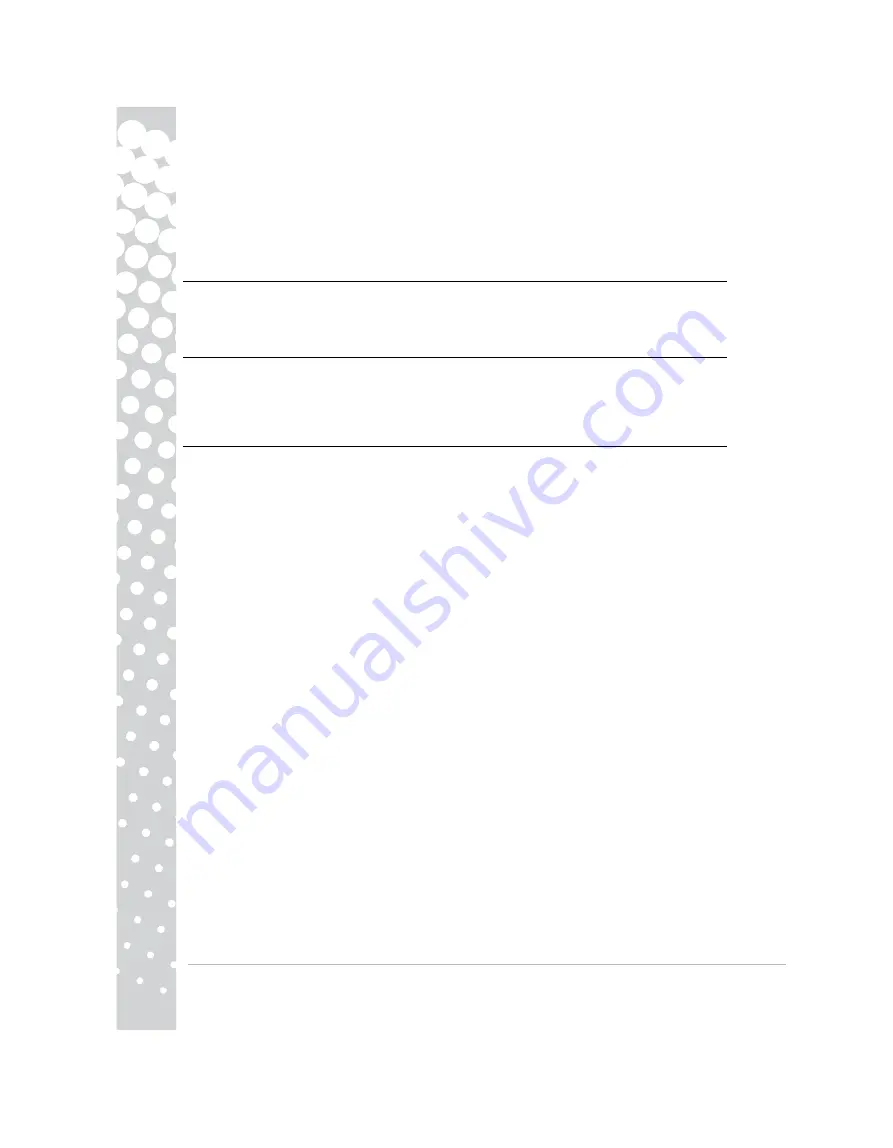
oder verringern. Mit der Taste AUTO (A) können Sie eine automatisch optimierte Anzeigeeinstellung wählen.
Drücken Sie mehrmals die Taste <, um die Lautstärke des Monitors zu reduzieren. . Drücken Sie mehrmals die Taste
>, um die Lautstärke des Monitors anzuheben.
ACM und andere Anzeigeoptionen werden im OSD-Menü bei Monitoren eingestellt, die diese Funktionen unter-
stützen. Weitergehende Informationen enthält die elektronische Dokumentation auf der mitgelieferten CD.
T
REIBER
Im Normalfall verfügt Ihr Computer bereits über die erforderlichen Treiber für den Packard Bell-Monitor. Sie
können sie aber auch aus dem Support-Bereich auf der Packard Bell-Website unter www.packardbell.com
herunterladen.
W
EITERE
INFORMATIONEN
Weitergehende Informationen finden Sie in einem umfassenden Leitfaden im Packard Bell InfoCentre* oder
im Internet im Support-Abschnitt auf der Packard Bell Website unter www.packardbell.com
*Nur verfügbar für Monitore, die als Bestandteil eines kompletten Packard Bell Computersystems erworben
wurden.
F
EHLERBEHEBUNG
Unter den nachfolgend genannten Umständen sollten Sie unverzüglich das Netzkabel des Monitors von der
Steckdose abtrennen und sich zwecks Unterstützung an qualifiziertes Wartungspersonal wenden:
Wenn das Netzkabel oder der Netzstecker beschädigt ist.
Falls Flüssigkeiten oder Gegenstände in das Innere des Monitors geraten sind.
Wenn der Monitor Regen oder Wasser ausgesetzt war.
Wenn der Monitor heruntergefallen oder das Gehäuse beschädigt ist.
Bevor Sie sich an einen autorisierten Packard Bell-Servicebetrieb wenden, überprüfen Sie bitte die folgenden
Punkte:
Der Monitor zeigt kein Bild, und die Netz-LED leuchtet nicht.
Überprüfen Sie, ob das Netzkabel an beiden Enden vorschriftsmäßig angeschlossen und der Strom einge-
schaltet ist.
Überprüfen Sie, ob das Signalkabel korrekt am Computer angeschlossen und unbeschädigt ist.
Der Monitor zeigt kein Bild angezeigt, obwohl die Netz-LED leuchtet.
Ihr Computer befindet sich wahrscheinlich im stromsparenden Power Down- oder Sleep-Modus. Dies ist ein
zeitweiliger Betriebszustand, in dem die Leistungsaufnahme Ihres Computers und Monitors reduziert ist.
Bewegen Sie die Maus etwas oder betätigen Sie eine Taste auf der Tastatur und warten Sie einige Sekunden.
Es kann auch sein, dass die Helligkeit Ihres Monitors zu stark oder zu gering eingestellt ist. Stellen Sie die
Helligkeit mit Hilfe der entsprechenden Funktionstaste ein.
Überprüfen Sie, ob Sie der verwendete Anzeigemodus vom Monitor unterstützt wird.
Schalten Sie den Monitor aus und an, um festzustellen, ob das Problem so gelöst werden kann.
Stellen Sie sicher, dass der Monitor eingeschaltet ist.
Das Bild ist instabil.
Isolieren oder entfernen Sie elektrische Felder oder Magnetfelder in unmittelbarer Nähe des Bildschirms.
Stellen Sie Ihren Computer auf einen unterstützten Videomodus ein (weitere Informationen enthält die
Dokumentation auf der mitgelieferten CD).
Schließen Sie den Monitor an einer anderen, geerdeten Steckdose an, vorzugsweise an einer Steckdose, die
zu einem anderen Stromkreis gehört.
Überprüfen Sie die Anzeigeeinstellungen Ihres Computers und stellen Sie sicher, dass ein unterstützter
Modus gewählt wurde.
Auf dem Bildschirm erscheint die Meldung "Check Cable".
Stellen Sie sicher, dass das analoge Signalkabel korrekt am analogen Video-Port auf der Rückseite des
Monitors angeschlossen ist.
Stellen Sie sicher, dass das andere Ende des Kabels korrekt am VGA-Port Ihres Computers angeschlossen ist.
16 -
















































